A CPU do seu computador está esquentando muito? Se o seu PC começar a desligar espontaneamente, travar ou agir lentamente durante tarefas intensas, o superaquecimento pode ser o problema.
Manter o controle sobre as temperaturas da CPU também é crucial quando você está fazendo overclock no processador do seu PC. Principalmente se a temperatura do seu ambiente de trabalho for alta.
Estranhamente, o Windows não oferece nenhuma maneira de verificar a temperatura da CPU do seu computador. Você pode mergulhar no BIOS do seu sistema para encontrar as informações, mas isso é muito incômodo para encontrar uma leitura simples do sensor.
Felizmente, existem vários softwares gratuitos que facilitam a visualização da temperatura do seu processador. Com essas informações em mãos, você saberá se precisará tomar medidas mais ativas para esfriar as coisas. Incluímos informações sobre como fazer isso após as recomendações de software abaixo.
Como verificar a temperatura da CPU
A maneira mais rápida e fácil de saber qual a temperatura da CPU é usando o Core Temp.
Esteja atento durante a instalação! Como muitos programas gratuitos, ele tenta instalar bloatware, a menos que você desmarque algumas opções durante a instalação.
Uma vez instalado, abra o Core Temp para ver uma visão do estado atual da sua CPU, incluindo uma leitura de temperatura média na parte inferior da janela.
Se você quiser ainda mais detalhes, clique no botão Mostrar ícones ocultos na bandeja do sistema localizada na borda direita da barra de tarefas do Windows. Você verá uma lista de temperatura para cada núcleo de CPU individual em seu computador.
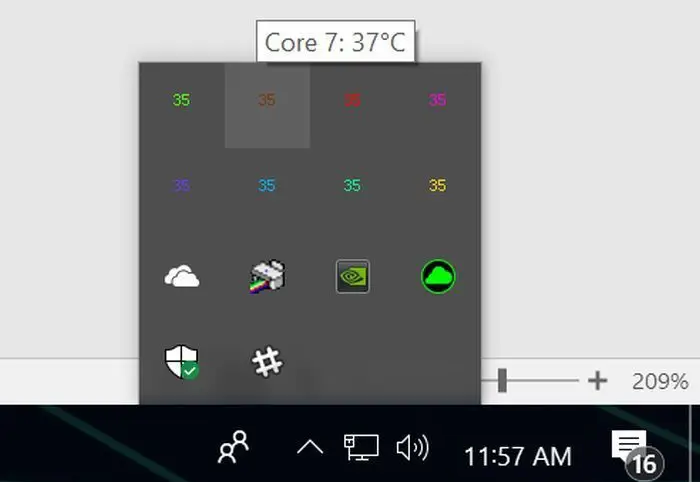
O menu Configurações do Core Temp permite que você ajuste exatamente o que você verá na bandeja do sistema e como você o verá, mas a configuração padrão torna muito simples ver se sua CPU está superaquecendo ou funcionando conforme o esperado.
Outra alternativa também é o HWInfo, uma ferramenta de monitoramento de sistema detalhada que fornece detalhes profundos sobre cada peça do hardware do seu PC.
Se você optar por executá-lo no modo somente sensores, rolar para baixo até a seção CPU — a seção dedicada, não a parte de temperatura da CPU da listagem da placa-mãe — revelará as temperaturas atuais e outros detalhes minuciosos.
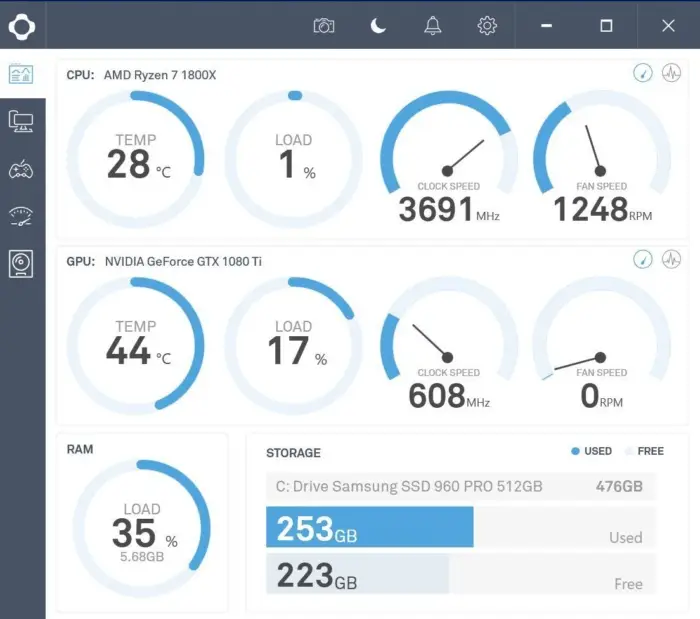
NZXT’s Cam software é outra opção popular com um conjunto diversificado de habilidades. Sua interface lisa é mais fácil de ler de relance do que as da maioria das outras ferramentas de monitoramento, e o programa mostra todos os tipos de informações úteis sobre sua CPU, placa gráfica, memória e armazenamento.
Cam também inclui uma sobreposição de FPS no jogo e ferramentas de overclocking, entre outros recursos. Você também pode usar os aplicativos para celular da NZXT’s Cam para acompanhar seu software quando estiver longe do computador.
Open Hardware Monitor e o SpeedFan são outras ferramentas de monitoramento bem conceituadas que podem rastrear informações do sistema. Você tem opções! Mas para simplesmente verificar as temperaturas da CPU do seu computador, o foco direto do Core Temp não pode ser batido.
Qual é a melhor temperatura para a sua CPU?
A temperatura máxima suportada varia de processador para processador. A maioria dos softwares de monitoramento gratuitos mencionados acima lista as informações como “Tj. Max”.
Isso significa a junção de temperatura, ou a temperatura de operação mais alta do hardware. Cada programa listado acima exibe o número do modelo do seu processador, por isso é fácil de encontrar.
Mas essa é a temperatura máxima – o ponto em que seu processador surta e desliga para evitar danos. Executar em qualquer lugar perto desse calor regularmente é ruim para a vida útil a longo prazo do seu hardware. Em vez disso, siga esta regra geral em relação às temperaturas da CPU sob carga.
- Abaixo de 60° C: Você está correndo muito bem!
- 60° C a 70° C: Ainda funcionando bem, mas ficando um pouco mais quente. Considere limpar a poeira do seu PC se as temperaturas da CPU continuarem a subir ao longo do tempo.
- 70 ° C a 80 ° C: Isso é mais quente do que você deseja executar, a menos que você esteja empurrando um overclock. Se você não estiver, definitivamente verifique se seus ventiladores estão funcionando e não há coelhos de poeira entupindo o fluxo de ar do seu sistema.
- 80 ° C a 90 ° C: Agora estamos ficando muito quentes para o conforto a longo prazo. Verifique se há ventiladores quebrados ou acúmulo de poeira no hardware e, se estiver fazendo overclocking, diminua as configurações, especialmente a voltagem, se você a tiver ajustado. Uma exceção notável: às vezes vemos processadores de laptop mais poderosos atingirem os baixos 80s durante as sessões de jogos quando conectados, momento em que eles começam a reduzir o desempenho. Isso é esperado, mas se as temperaturas cruzarem 85 ° C, preocupe-se.
- Mais de 90°C: Perigo, Will Robinson!
Como baixar as temperaturas da CPU
Se você estiver encontrando regularmente altas temperaturas da CPU, há algumas etapas que você pode seguir para tentar corrigir o problema.

Primeiro, limpe o seu PC. As altas temperaturas da CPU são frequentemente causadas por anos de poeira e sujeira acumuladas dentro de um PC, entupindo ventiladores e vias de ar cruciais.
Verifique se todos os seus ventiladores estão funcionando corretamente, apontados para o caminho certo e que nenhuma das aberturas do seu PC está bloqueada. (Além disso, certifique-se de que as ventoinhas do PC estão configuradas para um desempenho de arrefecimento máximo.)
Espero que isso corrija o problema. Caso contrário, etapas mais intensivas estão em ordem. A pasta térmica que transfere calor da CPU para o cooler pode ter secado se você tiver seu PC por alguns anos. Isso pode causar picos de temperatura.
Remover a pasta térmica velha com álcool e aplicar uma camada fresca pode potencialmente ajudar a baixar as temperaturas em grande quantidade. Você pode encontrar pequenas seringas de pasta térmica de marcas respeitadas como Arctic e Noctua por menos de US $ 10 na Amazon.

Se tudo isso não ajudar, sua solução de resfriamento simplesmente pode não ser capaz de acompanhar a saída de calor da CPU, especialmente se você estiver emparelhando um cooler de estoque ou um cooler modesto de terceiros com chips mais sofisticados – e duplamente se você estiver fazendo overclocking. Comprar um novo cooler de CPU pode estar em ordem.
As soluções de cooler líquido de circuito fechado (CLCs) fornecem temperaturas muito mais baixas do que os coolers de ar com o mínimo de problemas e fácil instalação.
Unidades menores de 120 mm estão disponíveis, mas se você planeja overclocking, considere mudar para um modelo com radiador maior de 240 mm. Todo esse metal extra e ventiladores podem acomodar os overclocks mais ferozes.




